Anuncio
Saque una factura de $ 20 la próxima vez que inicie Microsoft Office.
Use la "regla secreta del billete de $ 20 dólares" para aumentar su productividad.
No con un soborno. Está en algo tan trivial como una fuente. Sí, simplemente usando un tamaño de fuente grande (3.6 mm) en comparación con una fuente más pequeña (1.8 mm o 2.2 mm). El número de serie verde de la factura mide aproximadamente 3.5 mm. los Optometría y Ciencias de la Visión El estudio dijo que los efectos positivos fueron más pronunciados en los grupos más jóvenes.
Esa podría ser una sugerencia de productividad de baja tecnología para trabajar con Microsoft Office. La suite Office de Redmond es la Samson entre todas las aplicaciones de productividad de oficina. Las habilidades de MS Office permanecen arraigadas en las principales habilidades comunes que buscan los empleadores. Por lo tanto, sea más inteligente con estos diez simples consejos de Office 2013 y aproveche más tiempo libre alrededor del refrigerador de agua.
No se separe de las versiones anteriores
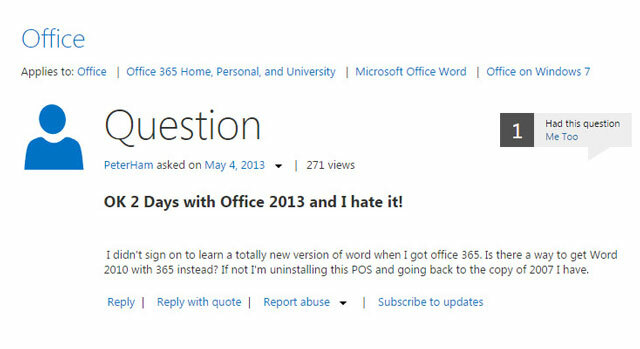
¿Todavía estás enamorado de Office 2007 u Office 2010?
Odio aprender Los puntos más finos de Office 2013 Microsoft Office 2013: la guía no oficialSi está considerando una actualización a Office 2013, o si acaba de pagar el paquete y desea aprovecharlo al máximo, esta Guía de Microsoft Office 2013 es para usted. Lee mas ? Cálmese. Sé que no a todos les gusta el cambio. Pero con la capacidad de instalación paralela de Office 2013 junto con una versión anterior, puede obtener lo mejor de todos los mundos. No tiene que desinstalar las versiones anteriores mientras sumerge los dedos de los pies en las nuevas funciones desconocidas, como la pestaña Diseño. No necesita sacrificar su antigua productividad mientras se entretiene con Office 2013.
Ahorre tiempo con una copia
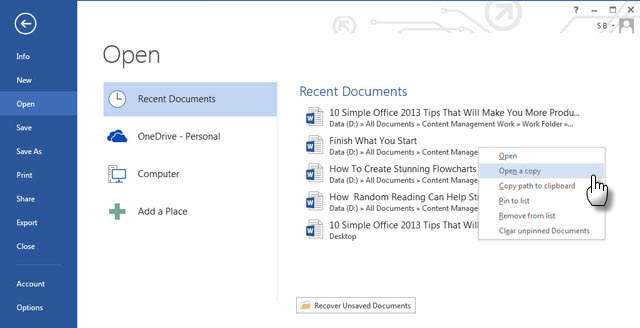
No busque el documento para copiar.
El acceso directo para crear una copia de un documento de Office no es muy evidente, pero es un gran ahorro de tiempo si desea trabajar en una copia manteniendo intacto el original. Haga clic en Archivo - Abrir - Documentos recientes. Si el documento se abrió recientemente, se mostrará el nombre del archivo. Haga clic derecho en el nombre del archivo y seleccione Abrir una copia. Cualquier cambio que realice se guardará en la copia. Luego puede guardarlo en cualquier lugar.
Este pequeño paso es un ahorro de tiempo porque se ahorra de navegar a su ubicación y crear manualmente una copia para trabajar.
Trabaje en cualquier lugar con documentos en línea
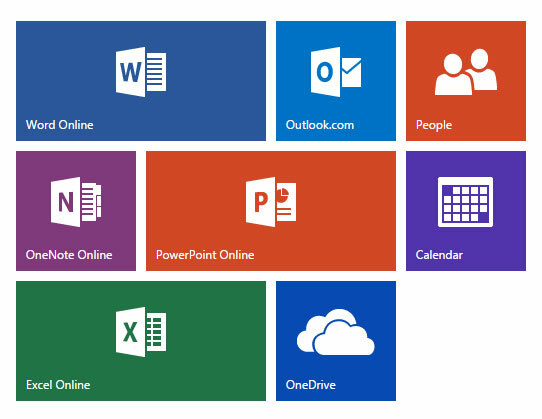
¿Estás trabajando en un documento importante pero tienes que salir a la carretera?
Guarde sus documentos de Office en línea ¡No pague por Microsoft Word! 4 razones para usar Office Online en su lugarMicrosoft Office Online ofrece versiones web gratuitas de Word, Excel y PowerPoint. He aquí por qué deberías probarlo hoy. Lee mas a través de la cuenta de Microsoft. Microsoft tiene la suite hermana de aplicaciones web para Word, Excel, OneNote y PowerPoint. Word, Excel y PowerPoint guardan la última ubicación donde dejó el trabajo antes de guardar, en la letra, celda o diapositiva. Continúe donde dejó de trabajar en un dispositivo diferente mientras está lejos de su computadora principal. También puede continuar su trabajo en Aplicaciones móviles para Office.
Sea fácil con los ojos con el modo de lectura
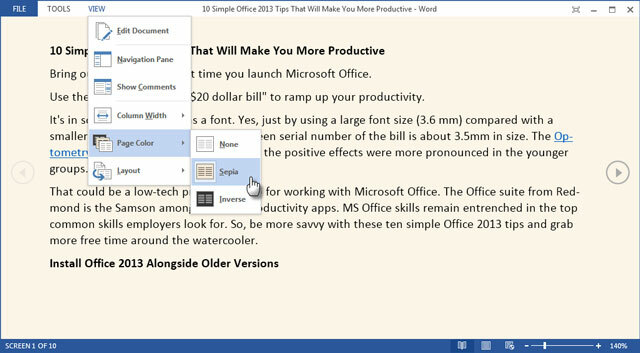
Póngase cómodo. Oh, las cosas que puedes hacer cuando dejas de odiar y comienzas a hacerlo.
Si tiene una computadora táctil, Office 2013 fue diseñado para la productividad con los dedos. El menú de la cinta se rediseñó y se hizo más funcional. Te pediré que hagas una cosa si aún decides subir a bordo (¡vamos, ya ha pasado un año!). Ir Ver - Modo de lectura. Ese es un punto extra para un sin distracciones 10 distracciones diarias para mejorar su productividadContrariamente a la creencia popular, hay algunas distracciones que podrían hacernos más productivos. Las distracciones no necesitan ser obstáculos... con estas formas deliberadas, fácilmente pueden ser catapultas. Lee mas experiencia de lectura
Cambia automáticamente el tamaño del documento a la pantalla completa y está completamente ordenado. Haga clic en Ver para ver opciones para ajustar este modo. Por ejemplo, los modos de color que facilitan la vista. Puede deshacerse de la barra de herramientas para una experiencia de pantalla completa.
Ya no corte ni pegue: muévase con F2
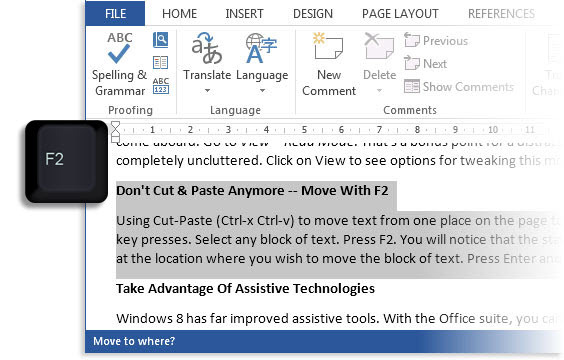
Hay una forma más rápida de usar menos pulsaciones de teclas.
Usar Cortar-Pegar (Ctrl-x Ctrl-v) para mover texto de un lugar de la página a otro dentro de un documento de Word está bien. Pero prueba esto. Seleccione cualquier bloque de texto. Presione F2. Notarás que la barra de estado (en la parte inferior de la pantalla) dice Moverse a donde. Coloque el cursor en la ubicación donde desea mover el bloque de texto. Presione Entrar y la selección se moverá. Esta característica también funciona en versiones anteriores de Word.
Use sus oídos con tecnologías de asistencia
Aproveche los beneficios de las herramientas de asistencia mejoradas en Windows 8.
Con el paquete Office, puede aprovechar el lector de pantalla incorporado (Narrador) para leer y crear documentos de Word, diapositivas de PowerPoint, hojas de cálculo de Excel, cuadernos de OneNote y correo electrónico de Outlook. El soporte técnico de Microsoft recomienda que también se familiarice con las teclas de acceso directo. Por ejemplo, puede usar la voz para grabar sus comentarios en diapositivas de PowerPoint o un documento de Word. Si tiene poco tiempo, use el Narrador para que lea en voz alta los correos electrónicos de Outlook o un documento de Word.
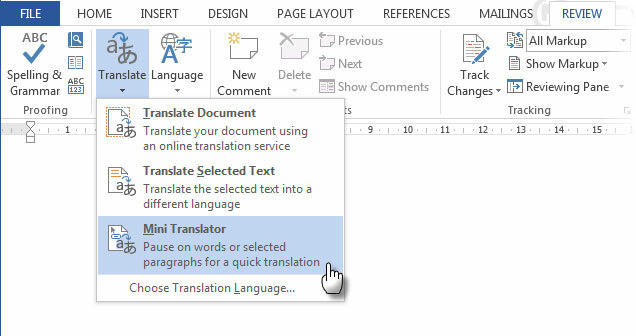
Microsoft Office 2013 también viene con un mini traductor habilitado para audio que puede tomar una frase extranjera seleccionada y leer en voz alta su pronunciación. Selecciona una palabra extranjera. Haga clic en Revisión - Traducir - Mini traductor. Golpea el Tocar botón.
Usar como herramienta de presentación rápida
Trabajar en conjunto con otra persona es el acceso directo a la productividad.
Y no estamos hablando de Edición y seguimiento colaborativo de cambios Cómo colaborar con el seguimiento de cambios en Microsoft Word Lee mas . Microsoft Office 2013 trae nuevas características de colaboración para Word y PowerPoint que se complementan con una cuenta de Microsoft. Con el servicio de presentación de Office, sus colaboradores ni siquiera necesitan la suite de Office al final. Un navegador web hace el trabajo con la ayuda de la aplicación web de Office. Como muestra la captura de pantalla siguiente, trabaje en su documento y comience a compartir desde Archivo - Compartir - Presente en línea. Desde aquí, seleccione Servicio de presentación de oficina y haga clic Presente en línea.
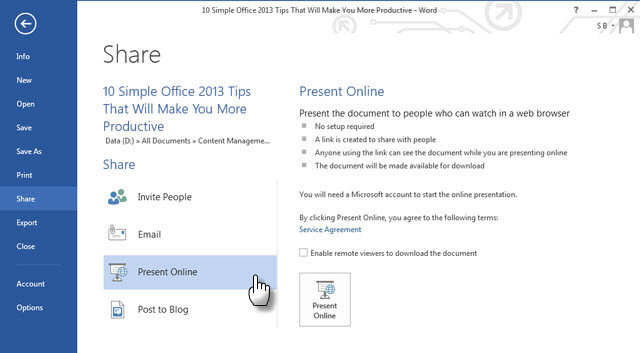
Se crea un enlace compartido. Envíelo por Skype, correo electrónico o cualquier otro medio en línea. Comience su presentación y los destinatarios podrán verla en sus navegadores cuando hagan clic en el enlace compartido. Comparta notas y los miembros de su equipo pueden seguirlo a través del documento. También pueden ver la presentación de forma independiente. El presentador controla la presentación desde esta barra de menú especial.
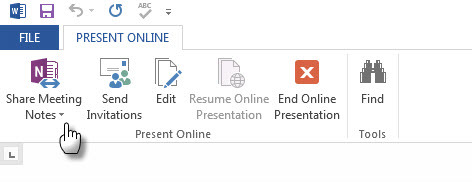
Consulte Wikipedia dentro de Word
La aplicación oficial de Wikipedia es un recurso rápido para la investigación general.
Con la aplicación Wikipedia dentro de Word. Ir Insertar - Aplicaciones para Office - Wikipedia. Es posible que deba buscarlo entre las aplicaciones destacadas. La aplicación también le permite insertar una sección de un texto o una imagen. Seleccione el texto o desplace el cursor sobre la imagen. Haga clic en el símbolo de inserción para insertarlo en el cuerpo de su documento de Word. El enlace de origen se incluye automáticamente con la inserción.
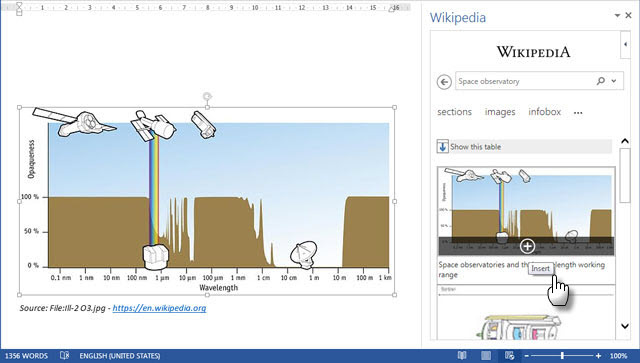
La aplicación Wikipedia también se puede utilizar para investigar algo en el panel lateral simplemente seleccionando algo en su documento. Agradable.
Dé a sus datos la tabla que se merece
Definitivamente para los aritmofóbicos.
Mi cerebro se apaga cuando tengo que analizar números complicados. Gracias a Característica de gráficos en vivo en Excel, Puedo darles un cambio de imagen instantáneo con gráficos coloridos. En versiones anteriores de Excel, los gráficos eran una de las tareas más difíciles. No se trataba solo del tiempo que tomó, sino también del tipo de gráfico correcto que se ajusta a los datos. Excel 2013 lo hace fácil como un clic con Gráficos en vivo. Excel utiliza algoritmos especiales para mostrar los tipos de gráficos que puede usar en función de los datos.
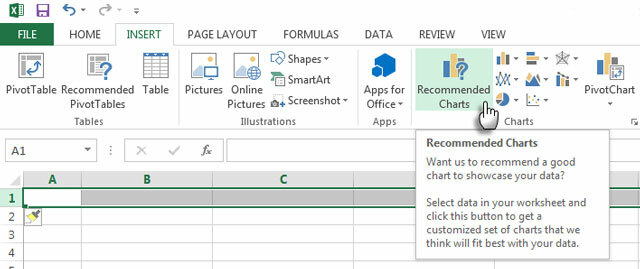
Seleccione los datos para trazar y haga clic Insertar - Cuadro recomendado para ver opciones como líneas, barras y gráficos circulares que Excel cree que son adecuadas para sus datos. Haga clic en cada gráfico para obtener una vista previa de cómo se verán sus datos. Elija el gráfico correcto y Excel inserta el gráfico con algunos elementos de página para trabajar con estilos, colores y los datos del gráfico.
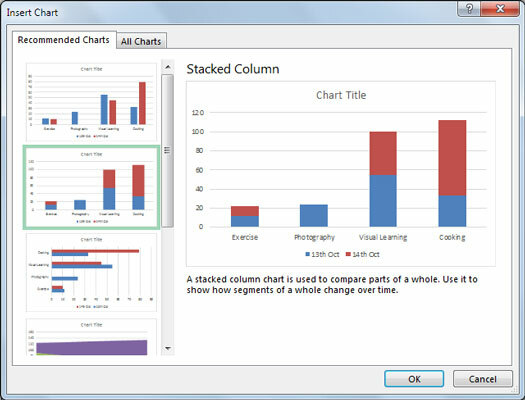
Hacer nota: No se recomiendan todos los tipos de gráficos. Los tipos de gráficos especializados están disponibles desde el botón Insertar gráfico en la cinta de opciones.
Grieta Abrir PDF con Reflujo
De PDF a documentos editables de Word.
Una de las mejores características de los archivos PDF es que no son editables por defecto. También es una característica molesta si desea extraer información de ella. Existe toda una industria de herramientas que lo ayudan ser más productivo con archivos PDF 7 herramientas PDF en línea gratuitas que podrían ahorrarle mucho trabajoLa Web está llena de pequeñas herramientas increíbles que pueden ayudarlo a modificar archivos PDF sin sudar. Veamos tareas PDF menos conocidas que pueden ser útiles para usted. Lee mas . No ignore lo nuevo (y apuesto a que está infrautilizado) Reflujo PDF característica en MS Word 2013. Sin complicaciones: abra un PDF con Word 2013 y se comportará como un documento normal de Word. Puede reutilizar el contenido sin demasiado esfuerzo. Ahora, todos esos datos enriquecidos bloqueados en archivos PDF están listos para ser recogidos.
Word crea una copia y la abre como un documento normal como lo haría con cualquier otro Archivo - Abrir. Realice cualquier cambio... el PDF original se deja intacto. Las conversiones no siempre son perfectas, pero esta es una característica muy útil.
Un breve video explicativo:
los Blog de Microsoft va debajo del capó y dice:
La función de Reflujo de PDF no pretende reemplazar a un lector, como el Lector de Windows 8, sino que es un convertidor que le brinda un nuevo nivel de acceso a su contenido.
Tu productividad Sus consejos
Microsoft Office ha visto ocho versiones y una cantidad de usuarios cercanos a la población de India. Es seguro decir que ha hecho todo lo posible por nuestra productividad, simplemente al llevarnos a una vida más sin papeles El futuro está aquí: su guía para tener una vida sin papel hoySin papel: un término que se usa con bastante frecuencia hoy en día. Pero, ¿qué significa? ¿Y en qué medida se aplica? Ciertamente, todos usamos papel hasta cierto punto a pesar de los avances ... Lee mas . Solo diez consejos de productividad para Office parecen tres segundos de una película de Christopher Nolan. Prometemos que habrá más.
Por ahora, es tu turno de contarnos sobre tu truco de productividad favorito para Office 2013. ¿Se encuentra en deshabilitar molestias de oficina 5 trucos para deshabilitar molestias y mejorar Office 2013Microsoft Office 2013 ha estado disponible durante algunos meses, y como siempre es el caso con una nueva versión, hay algunas peculiaridades y molestias que han llevado a los usuarios a preguntarse si ... Lee mas ... o en un atajo secreto que no muchos saben? ¿O es la receta en la forma en que la usa para un trabajo específico? Completa los comentarios.
Saikat Basu es el Editor Adjunto de Internet, Windows y Productividad. Después de eliminar la suciedad de un MBA y una carrera de marketing de diez años, ahora le apasiona ayudar a otros a mejorar sus habilidades para contar historias. Busca la coma de Oxford que falta y odia las malas capturas de pantalla. Pero las ideas de fotografía, Photoshop y productividad alivian su alma.
